Windows 11/10에서 폴더의 기본 아이콘을 변경하거나 복원하는 방법
기본적으로 개인 문서, 바탕 화면(Desktop) , 다운로드(Downloads) , 음악(Music) , 사진(Pictures) , 비디오(Videos) 폴더는 계정의 %UserProfile% 위치(예 C:\Users\Chidum.Osobalu 폴더)에 있습니다. 이 게시물에서는 Windows 11/10에서 앞서 언급한 개인 폴더(personal folders) 의 기본 아이콘 을 변경하거나 복원 하는 방법을 보여줍니다.(change or restore)
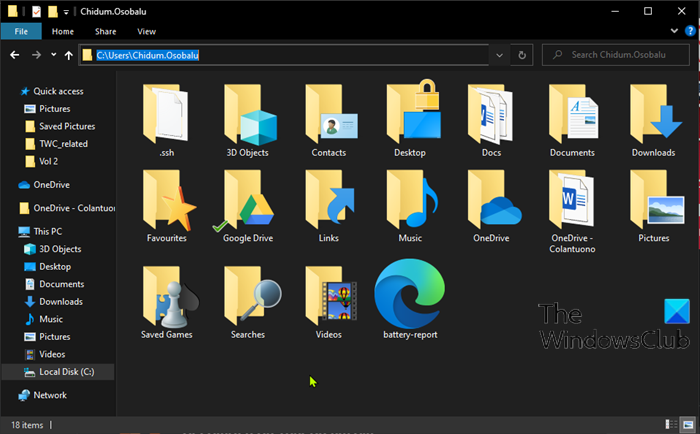
폴더의 기본 아이콘을 변경하거나 복원하는 방법
다음 방법 중 하나를 사용하여 Windows 11/10폴더(Folder) 기본 아이콘을 변경하거나 복원할 수 있습니다 .
- (Change Folder)속성에서 폴더 기본 아이콘 변경
- desktop.ini 파일의 폴더(Change Folder) 기본 아이콘 변경
- 속성에서 폴더(Folder) 기본 아이콘 복원
- desktop.ini 파일의 폴더(Folder) 기본 아이콘 복원
이 게시물에서는 Documents 폴더에 중점을 둘 것입니다. 그러나 절차는 다른 모든 개인 폴더에 적용됩니다.
이제 각 방법과 관련하여 폴더(Folder) 기본 아이콘 을 변경하거나 복원하는 과정에 대한 설명을 살펴보겠습니다 .
1] 속성에서 문서 폴더 기본 아이콘 변경(Change Documents Folder)

문서 폴더 기본 아이콘 을 변경(change the Documents folder default icon) 하려면 다음을 수행하십시오.
- Windows key + E 를 눌러 파일 탐색기(open File Explorer) 를 엽니다 .
- 파일 탐색기에서 문서 폴더의 현재 위치(이 경우 C:\Users\Chidum.Osobalu
- 그런 다음 문서(Documents) 폴더를 마우스 오른쪽 버튼으로 클릭하고 속성(Properties) 을 클릭 합니다.
- 사용자 지정(Customize) 탭을 클릭합니다 .
- 아이콘 변경(Change Icon) 버튼을 클릭 합니다.
- 찾아보기(Browse) 버튼을 클릭 합니다.
- 사용하려는 아이콘 라이브러리 .dll(.dll ) 또는 .ico 파일 로 이동하여 선택합니다 .
%SystemRoot\System32\shell32.dll 및 %SystemRoot\System32\imageres.dll 파일에는 대부분의 Windows 기본 아이콘 이 포함되어 있습니다.
- 열기(Open) 를 클릭 합니다.
- 사용하려는 아이콘을 선택하십시오
- 확인(OK) 을 클릭 합니다.
- 확인(OK) 을 클릭 하여 변경 사항을 적용합니다.
2] desktop.ini 파일의 문서 폴더(Change Documents Folder) 기본 아이콘 변경

desktop.ini 에서 문서 폴더(Folder) 기본 아이콘 을 변경하려면 다음을 수행하십시오.
- Windows key + R 을 눌러 실행 대화 상자를 불러옵니다.
- 실행(Run) 대화 상자 에서 아래 환경 변수를 복사하여 붙여넣고 Enter 키를 누릅니다 .
%UserProfile%\Documents\desktop.ini
문서 폴더의 기본 위치를 변경한 경우 위 경로의 %UserProfile%\Documents 를 문서 폴더의 현재 위치에 대한 실제 전체 경로로 대체해야 합니다.
- 열리는 텍스트 파일 에서 desktop.ini 창의 IconResource= 행에서 전체 경로를 사용하려는 아이콘의 전체 경로로 변경합니다.
IconResource=<icon path> 줄 이 없으면 추가해야 합니다.
- 그런 다음 CTRL + S 를 눌러 변경 사항을 저장합니다.
- 텍스트 파일을 종료합니다.
- 탐색기 프로세스를 다시 시작 하거나 프로필 현재 세션에서 로그아웃하고 다시 로그인하여 적용하십시오.
3] 속성에서 문서 폴더(Folder) 기본 아이콘 복원(Restore)
속성 에서 (Properties)문서 폴더(Documents Folder) 기본 아이콘 을 복원하려면 다음을 수행하십시오.
- 파일 탐색기를 엽니다.
- 파일 탐색기에서 문서 폴더의 현재 위치(이 경우 C:\Users\Chidum.Osobalu
- 그런 다음 문서(Documents) 폴더를 마우스 오른쪽 버튼으로 클릭하고 속성(Properties) 을 클릭 합니다.
- 사용자 지정(Customize) 탭을 클릭합니다 .
- 아이콘 변경(Change Icon) 버튼을 클릭 합니다.
- 기본값 복원(Restore Defaults) 버튼을 클릭 합니다.
4] desktop.ini 파일의 문서 폴더 기본 아이콘 (Folder)복원(Restore)
To restore Documents Folder default icon in desktop.ini file, do the following:
- Invoke the Run dialog.
- In the Run dialog box, copy and paste the environment variable below and hit Enter.
%UserProfile%\Documents\desktop.ini
- In the text file that opens up, on the IconResource= line in the desktop.ini window, change the full path to the following:
%SystemRoot%\system32\imageres.dll,-112
- Next, press CTRL + S to save changes.
- Exit the text file.
- Restart the explorer process or sign out from your profile current session and sign back in to apply.
TIP: These free software to change Folder icon color in Windows 10 are sure to interest you.
That’s it!
Related posts
Black background Windows 10의 Folder 아이콘 뒤에
Windows 10에서 File and Folder Icons을 변경하는 방법
빈 Folder Cleaner : Windows 10에서 Delete Empty Folders and Files
Windows 10에서 Windows는 access Shared Folder or Drive을 사용할 수 없습니다
Windows 11/10에서 File or Folder의 Ownership를 변경하는 방법
Windows 10에서 Shutdown and Startup Log를 확인하는 방법
Windows 10에서 Empty Folders 또는 제로 바이트 파일을 삭제하는 것이 안전합니까?
Windows 10에서 숨기기 또는 Hide Desktop 아이콘을 숨기는 방법
아이콘 Windows 10에서 검은 색을 돌리십시오
Windows 10에서 New Folder를 만드는 방법은 무엇입니까?
Windows 11/10에서 누락된 iPhone DCIM 폴더 수정
Windows 10의 Startup folder의 위치
Taskbar icon 간격은 Windows 10 또는 Surface Pro device에서 너무 넓습니다
기본적에게 Windows 10에서 New folder 이름을 변경하는 방법
Windows 10 동기화 설정이 작동하지 않습니다
Best Windows 10의 무료 ISO Mounter software
Windows 10에서 바탕 화면 아이콘을 이동할 수 없습니다
Files Folder Windows 10에서 Files 목록을 인쇄하는 방법
Windows 10에서 Folder icon 색상을 변경하는 무료 소프트웨어
Windows 10에서 Files or Folders의 이름을 바꾸는 방법
